Amikor üzenetet kap, több művelet elvégzése mellett is dönthet.
-
Ha csak a feladónak szeretne válaszolni, kattintson a Válasz lehetőségre.
-
Ha válaszolni szeretne az eredeti feladónak, valamint az összes, Címzett és Másolatot kap sorokban található címzettnek, válassza a Válasz mindenkinek lehetőséget.
-
Ha az üzenetet olyan címre szeretné elküldeni, amely nem található sem a Címzett, sem a Másolatot kap sorban, válassza a Továbbítás lehetőséget.
Üzenet megválaszolása vagy továbbítása
Szeretné látni, hogyan működik? Nézze meg a videót..
-
A kapott üzenetben válassza a Válasz, a Válasz mindenkinek vagy a Továbbítás lehetőséget. Ezek a gombok a képernyőfelbontástól és az Outlook verziójától függően több különböző helyen is megtalálhatók. Ezeket az olvasóablak tetején, az üzenet jobb széle mellett vagy az Outlook fő menüszalagján találja.

-
Írja meg az üzenetet.
Megjegyzés: Ha megnyílik a válasza vagy a továbbítása az olvasóablakban, és új ablakban szeretné megnyitni a választ (így például módosíthatja a betűtípust), kattintson az Előugró gombra.
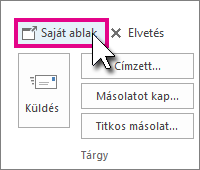
-
A címzetteket beírhatja a Címzett, a Másolatot kap és a Titkos másolat mezőbe, illetve el is távolíthatja őket onnan.
-
Címzett hozzáadása: Kattintson a Címzett, a Másolatot kap vagy a Titkos másolat mezőbe, és válasszon ki egy címzettet. A mezőbe a címzett nevét és e-mail címét is beírhatja.
-
Címzett eltávolítása: Kattintson a névre, majd nyomja le a Delete billentyűt.
-
-
Ellenőrizze a tárgysort. A Válasz tárgysora automatikusan úgy van beállítva, hogy az "RE:" jelenjen meg az eredeti üzenet tárgya előtt. Ezt módosíthatja úgy, hogy egyszerűen beírja a tárgymezőbe, vagy hagyja változatlanul. A továbbított üzenetek "FW:" előzték meg az eredeti tárgyat.
-
Kattintson a Küldés gombra.
Tipp: Ha azt szeretné, hogy az összes válasz automatikusan új ablakban nyíljon meg, válassza a Fájl menüben a Beállítások > Levelek lehetőséget. A Válaszok és továbbított levelek csoportban jelölje be a Válaszok és továbbított üzenetek megnyitása új ablakban jelölőnégyzetet.
A válasz csak az új üzenetet küldi el az eredeti feladónak. A mellékletek nem szerepelnek a fájlban.
A Válasz mindenkinek üzenet az eredeti feladónak, valamint a Címzett és a Másolatot kap sorban szereplő többi címzettnek küldi el. A mellékletek nem szerepelnek a fájlban.
A Továbbítás funkcióval teljesen új címzetteket írhat be. Az eredeti üzenetben szereplő mellékletek automatikusan bekerülnek az üzenet továbbításakor.
Miért nem jelennek meg mellékletek, amikor válaszolok egy üzenetre?
Amikor válaszol egy üzenetre, a mellékletek nem jelennek meg, mert ugyanazt a mellékletet visszaküldené annak a személynek, aki elküldte Önnek. Ezt a viselkedést nem lehet megváltoztatni. Miután a Válasz vagy a Válasz mindenkinek gombra kattintott, csatolhatja az eredeti fájl vagy bármely más fájl új verzióját. Ha a mellékleteket tartalmazó üzenetet kell elküldenie más személyeknek, használja a Továbbítás lehetőséget.
Megjegyzés: Ha meg szeretné tudni, hogyan kérhet választ mellékletekkel funkcióval, olvassa el a Hogyan visszajelzés küldése a Microsoft Office-ról című témakört.
Válaszoljon vagy válaszoljon az összesre?
Mielőtt a Válasz mindenkinek elemre kattint, gondolja át, hogy mindenkinek látnia kell-e a választ, különösen akkor, ha az üzenetet sok személynek vagy terjesztési listának küldték. Gyakran jobb megoldás, ha a Válasz parancsra kattint, és csak azokat az embereket adja a címzettekhez, akiket valóban be szeretne vonni. Vagy ha mégis a Válasz mindenkinek parancsra kattint, távolítsa el azokat a személyeket, akiknek nem szeretné elküldeni az üzenetet.
Továbbíthatok egyszerre több üzenetet?
Ha két vagy több üzenetet szeretne továbbítani ugyanarra a címzettre, mint egy üzenet, jelölje ki az üzenetlistában szerepeltetni kívánt üzeneteket. Kattintson az első üzenetre, majd a Ctrl billentyűt lenyomva tartva jelölje ki a további üzeneteket. Miután kiválasztotta az összes továbbítani kívánt üzenetet, kattintson a Továbbítás gombra az Outlook fő menüszalagján egy új üzenet létrehozásához, amely mellékletként tartalmazza a többi üzenetet.
Megnyithatom az összes választ és továbbított üzenetet egy új ablakban?
Beállíthatja, hogy az Outlook automatikusan megnyissa az összes választ és továbbítást egy új ablakban (ne az olvasóablakban).
-
Válassza a Fájl > Beállítások lehetőséget.
-
Válassza a Levelek lehetőséget, majd görgessen le a Válaszok és továbbítások szakaszhoz.
-
Jelölje be a Válaszok és továbbítások megnyitása új ablakban jelölőnégyzetet.
-
Kattintson az OK gombra.
Továbbíthatok e-maileket mellékletként?
-
Jelölje ki az e-mailt az üzenetlistában.
-
Az Outlook fő menüszalagján válassza az Egyebek > Továbbítás mellékletként lehetőséget.
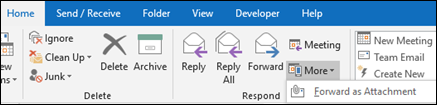
Mellékletek
Üzenet továbbításakor az üzenet az eredeti üzenet mellékleteit is tartalmazni fogja. Az üzenethez további mellékletek is csatolhatók.
Amikor válaszol egy levélre, a válaszlevél nem tartalmazza az eredeti üzenet mellékleteit. Manuálisan bármely mellékletet hozzáadhat a válaszüzenethez.











